Microsoft introdujo inicialmente la búsqueda a medida que escribefuncionalidad para iniciar aplicaciones, así como encontrar archivos y medios indexados localmente en el menú de inicio de Windows 7, y la función llegó a la pantalla de inicio con el lanzamiento de Windows 8. Sin embargo, todavía tenía mucho margen de mejora y con Windows 8.1, ¡Microsoft podría haberlo hecho perfecto! Apodada Smart Search, la función de búsqueda en Windows 8.1 se integra con Bing para no solo permitirle encontrar y lanzar aplicaciones y archivos locales de manera fácil y rápida, sino también contenido de su SkyDrive y realizar búsquedas en la web, todo simplemente comenzando a escribir mientras está en el Pantalla de inicio.
Buscando en Windows 8.1 no podría ser más simple: no importa lo que esté buscando, simplemente vaya a la pantalla de inicio y comience a escribir, y los resultados comenzarán a aparecer instantáneamente en un panel a la derecha. Estos incluirán aplicaciones instaladas localmente, sus archivos y carpetas locales y en la nube, configuraciones del sistema, enlaces en línea relevantes e incluso más sugerencias basadas en búsquedas populares.
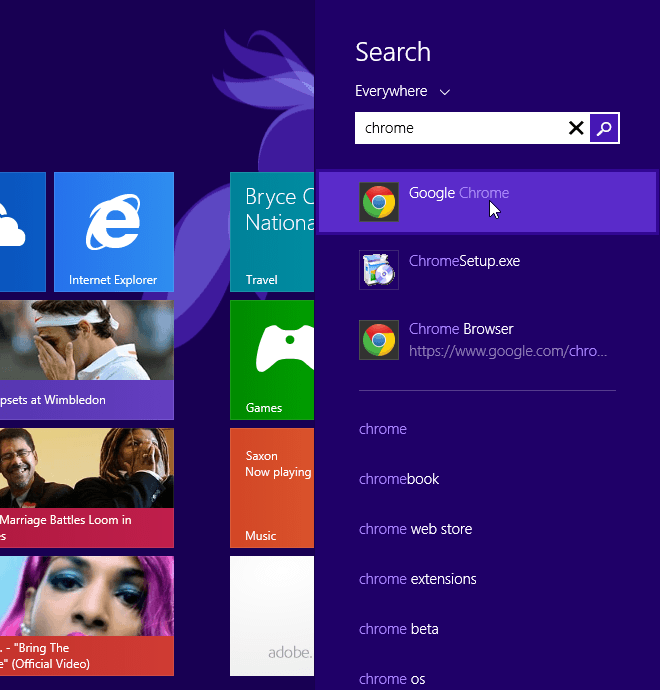
Ya podrías hacer algo de esto en Windows 8antes de la actualización, pero se enfrentó a una deficiencia importante: el proceso requería que seleccionara manualmente la categoría en la que deseaba buscar, si no era la predeterminada (Aplicaciones en la siguiente captura de pantalla). Después de eso, tenía que hacer clic en el resultado de búsqueda relevante desde el panel derecho. Esto no era demasiado intuitivo, ya que requería múltiples selecciones y clics innecesarios, y no ofrecía ninguna opción para mostrar resultados para cada categoría en conjunto. 8.1 cambia todo eso. Ahora obtiene resultados de todas las categorías en un solo lugar y todo lo que tiene que hacer después de escribir su consulta de búsqueda es simplemente hacer clic en el resultado relevante para iniciarlo directamente. Dicho esto, si desea limitarlos a una sola categoría, digamos Configuración o Archivos, aún puede hacerlo usando el menú desplegable en la parte superior.
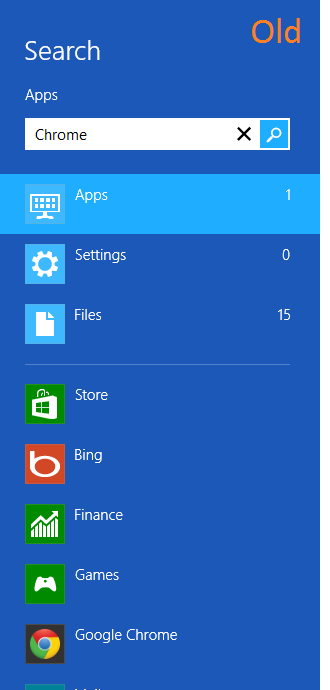
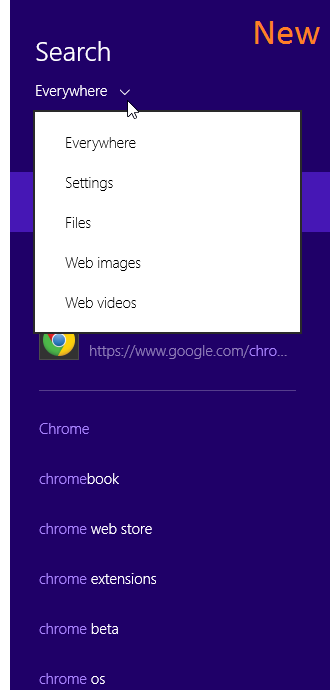
Puede buscar prácticamente cualquier cosa, y se le mostrarán sugerencias de búsqueda relevantes, así que continúe e inténtelo, y haga clic en cualquier entrada de las búsquedas sugeridas.
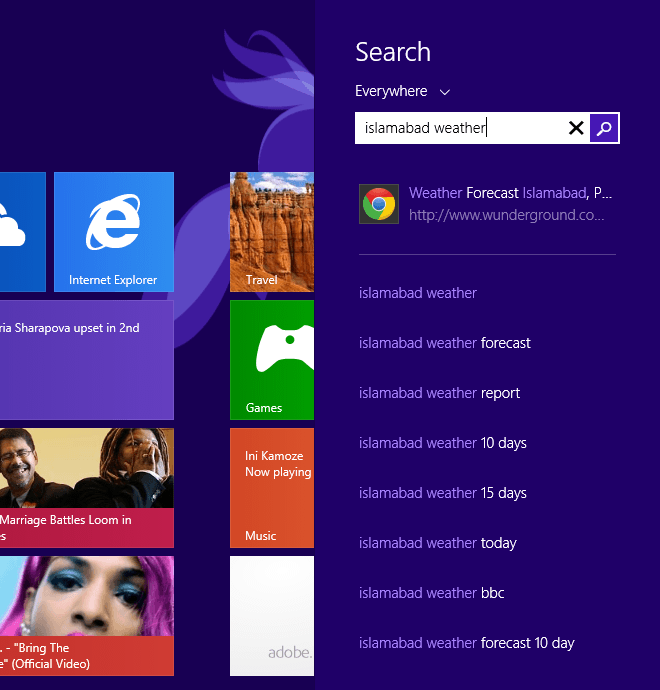
Lo que verá a continuación es uno de los másImpresionante interfaz de resultados de búsqueda que hemos visto: resultados de búsqueda muy bien presentados, organizados horizontalmente y ricos que van más allá de la noción clásica de resultados de búsqueda. No podemos evitar pensar en los resultados de Google Now y Google Knowledge Graph en esta etapa, aunque sería injusto privar a Microsoft del crédito que merece en este departamento por sí solo con las impresionantes características de Bing.
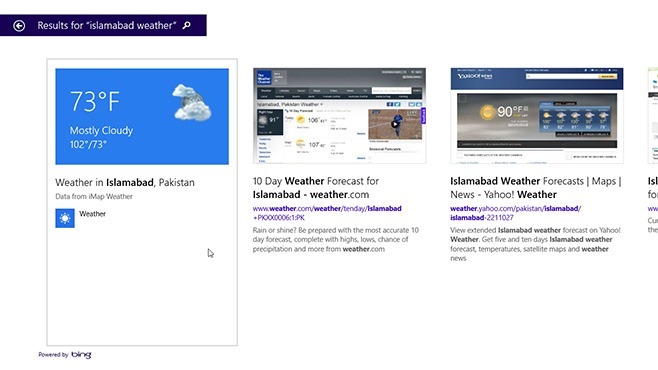
Como puede ver arriba, la primera entrada sobrebuscar el clima en Islamabad muestra las condiciones climáticas actuales antes de pasar a los resultados de búsqueda, pero hay más: la tarjeta de condiciones climáticas está vinculada a la aplicación Weather instalada en su computadora, y al hacer clic en ella se iniciará la aplicación y le mostrará los detalles de Islamabad. pronóstico del tiempo en él!
Y esto no se detiene en el clima; funciona para una multitud de diferentes tipos de consultas de búsqueda. Una búsqueda de "Nueva York", por ejemplo, produce lo siguiente:
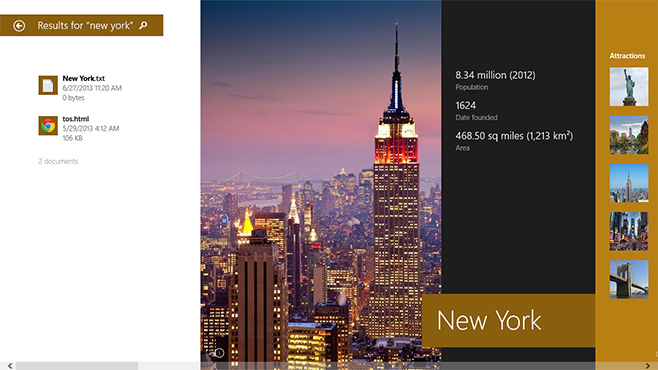
Como puede ver arriba, puede ver cualquier localresultados relacionados con "Nueva York", además de algunas fotos y estadísticas interesantes sobre la ciudad en una vista bellamente presentada, similar a una revista. También hay más detalles disponibles para las ciudades, como puede ver en nuestra búsqueda de "Berlín" a continuación.
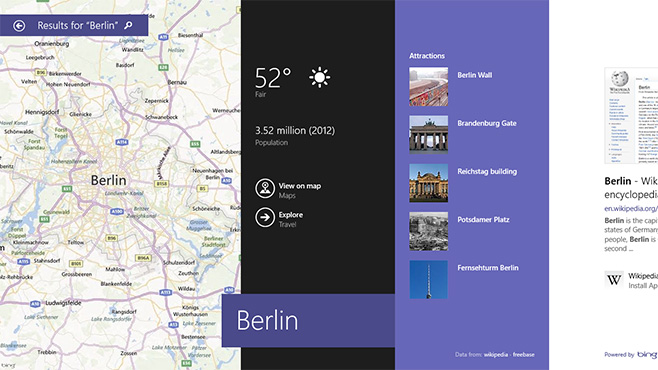
Del mismo modo, la búsqueda de uno de tus artistas favoritos también te muestra todos los resultados locales mientras escribes, junto con sugerencias en línea como esperas ...
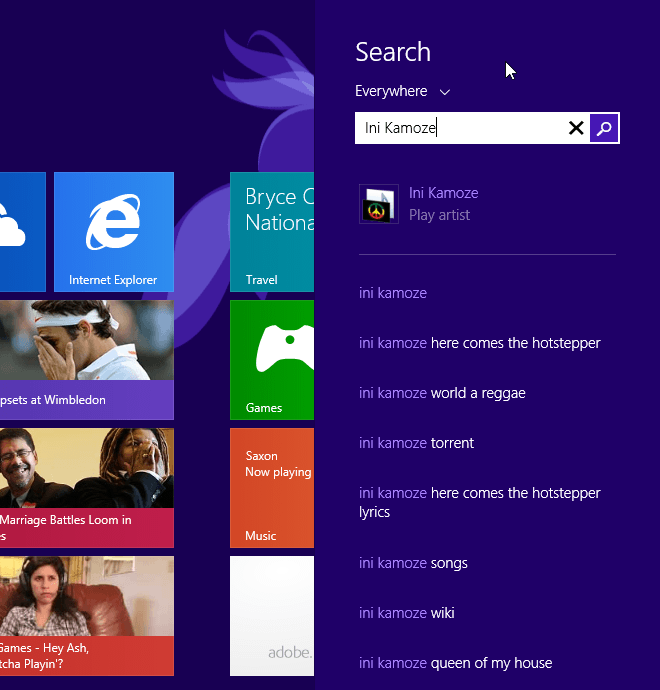
... pero las cosas se ponen realmente interesantes cuando haces clicla entrada del nombre del artista de las sugerencias en línea. Además de todos los medios encontrados por ese artista, incluidos el audio, los videos y las imágenes, tanto en su computadora como en su cuenta de SkyDrive, también se le mostrará una breve información sobre el artista, completa con carátulas de álbumes de alta resolución y enlaces de canciones de Xbox Music reproducibles en la aplicación Música directamente desde la página, todo en la misma impresionante interfaz tipo revista.
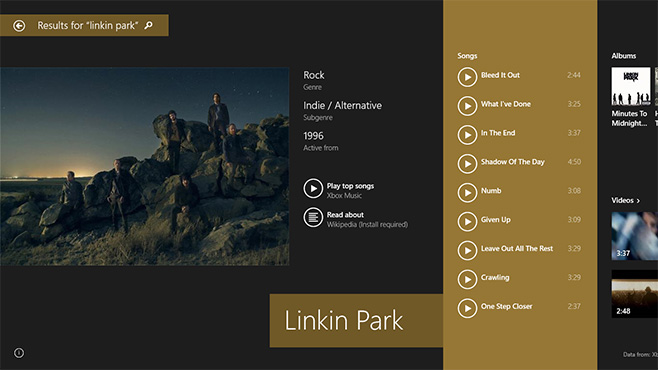
Más allá de eso, podrás acceder rápidamente aentrada de Wikipedia del artista, perfiles sociales, álbumes (en Xbox Music), videos (de YouTube y posiblemente otras fuentes de video en línea populares) y, cuando estén disponibles, incluso una lista de aplicaciones de la Tienda Windows relacionadas con su búsqueda, además de algunos resultados populares en un diseño de una columna para cada uno, con grandes imágenes en miniatura.
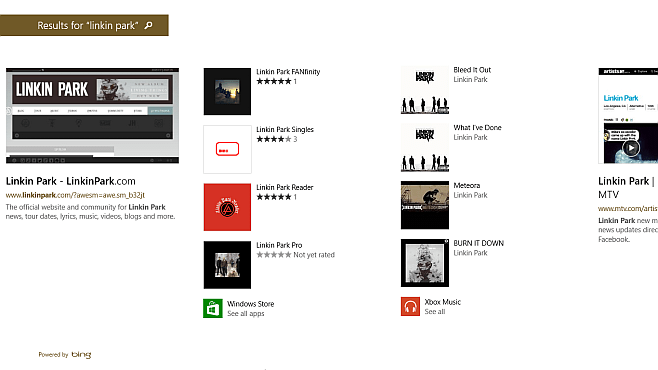
Desplazarse más hacia la derecha te mostrarámás búsquedas relacionadas para las palabras clave, junto con accesos directos a las búsquedas de imágenes y videos, antes de pasar a los resultados de búsqueda normales en un diseño de dos por columna. Este flujo de resultados es infinitamente desplazable y sigue cargando más resultados de búsqueda a medida que avanza hacia la derecha, ¡ya no tiene que navegar entre las páginas de resultados de búsqueda para encontrar lo que está buscando!
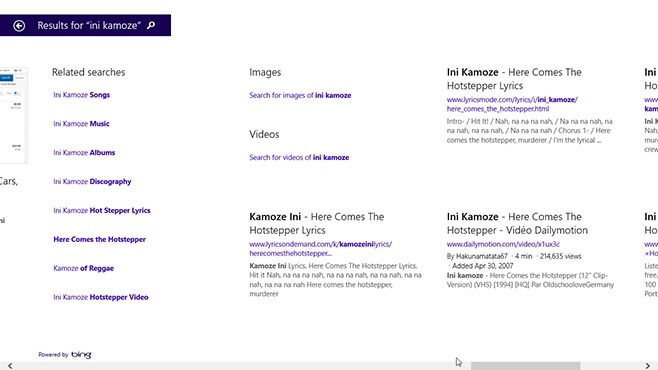
La búsqueda nueva y renovada en Windows 8.1 es, sin duda, una de las partes más grandes e impresionantes de la actualización, y es realmente difícil encontrar algún defecto en ella. Felicitaciones a Microsoft por no solo obtener una de las partes más importantes del sistema operativo correctamente, sino llevarla mucho más allá de una manera que no habíamos visto antes y que menos esperábamos.













Comentarios